Хотите узнать, как контролировать OPNSense с помощью Забфикс? В этом учебнике мы покажем вам, как установить и настроить программное обеспечение агента Забфикса на компьютере под управлением OPNsense и как контролировать брандмауэр OPNsense с помощью сервера Забфикс.
Сервер Забфикс 4.2.6
OPNsense 19.7
Список оборудования
В следующем разделе представлен список оборудования, используемого для создания этого учебника.
Как Amazon Associate, я зарабатываю от квалификационных покупок.
OPNsense - Связанные Учебник:
На этой странице мы предлагаем быстрый доступ к списку учебников, связанных с OPNsense.
OPNsense - Установка агента Забфикс
Откройте программное обеспечение для браузера, введите IP-адрес брандмауэра Opnsense и получите доступ к веб-интерфейсу.
В нашем примере в браузер был введен следующий URL::
- https://192.168.15.11
Opnsense веб-интерфейс должен быть представлен.

На оперативном экране введите информацию для входа в opNsense Default Password.
• Username: root
Пароль: Пароль, установленный во время установки OPNsense
После успешного входа, вы будете отправлены на панель мониторинга OPNSense.

Получите доступ к меню Opnsense System, получите доступ к подменю прошивки и выберите вариант плагинов.

Найдите и установите плагин OPNsense под названием: OS_ZABBIX-AGENT

В нашем примере мы установили плагин агента Забфикс версию 1.5.
Подождите, чтобы плагин агента зайбликса завершился.
Вам нужно будет войти в систему и войти снова.
Получите доступ к меню OPNsense Services, получите доступ к подменю агента Забфикс и выберите опцию Settins.

На вкладке Основные настройки включите службу агента zabbix и выполните следующую конфигурацию:
Хостимя - Хостасина брандмауэра Opnsense
Слушать Порт - агент По умолчанию порт 10050
Прослушать IP - Используйте 0.0.0.0 для прослушивания на всех IP-адресах
Серверы Забфикса - IP-адрес сервера Забфикс

На экране функций Забфикса выполните следующую конфигурацию:
Включить активные проверки - Да
- Активная проверка серверов - IP-адрес сервера Забфикс

Нажмите на кнопку Применить, чтобы закончить конфигурацию агента Забфикс.
Получите доступ к меню Opnsense System, получите доступ к подменю Диагностики и выберите опцию Услуги

Если служба агента «Забфикс» не работает, вы можете запустить службу вручную.

Вы успешно установили агент OPNsense Забфикс.
OPNsense - Тестирование конфигурации агента Забфикс
Чтобы протестировать конфигурацию агента OPNsense заббикса, получите доступ к командной строке вашего сервера zabbix.
Используйте следующую команду, чтобы проверить связь между сервером Забфикс и агентом Забфикса.
Если все сработало, агент Забфикс должен сообщить об агентской версии, установленной на сервере OPNsense.
Имейте в виду, что вам нужно изменить IP-адрес агента Забфикс, чтобы отразить вашу среду.
Вы успешно провели тест связи между сервером забфиксс и агентом Забфикса.
Теперь вы можете использовать панель мониторинга сервера Забфикс, чтобы добавить этот компьютер в службу мониторинга сети.
Учебник Забфикс - Мониторинг OPNsense
Теперь нам нужно получить доступ к панели мониторинга сервера заббикса и добавить сервер OPNsense в качестве хоста.
Откройте браузер и введите IP-адрес вашего веб-сервера плюс /zabbix.
В нашем примере в браузер был введен следующий URL::
- http://192.168.15.10/zabbix
На экране входа используйте имя пользователя по умолчанию и пароль по умолчанию.
Имя пользователя по умолчанию: Админ
Пароль по умолчанию: zabbix

После успешного входа, вы будете отправлены на панель мониторинга зайбит.

На экране панели мониторинга получите доступ к меню Configuration и выберите опцию Host.

В правом верхнем виде экрана нажмите на кнопку «Создание хоста».
На экране конфигурации host вам придется ввести следующую информацию:
Имя хоста - Введите хост-имя для идентификации сервера OPNsense.
Видимое хостимя - Повторите имя хоста.
Новая группа - Введите имя для идентификации группы подобных устройств.
Интерфейс агента - Введите IP-адрес сервера OPNsense.
Вот оригинальное изображение, перед нашей конфигурацией.

Вот новое изображение с нашей конфигурацией.
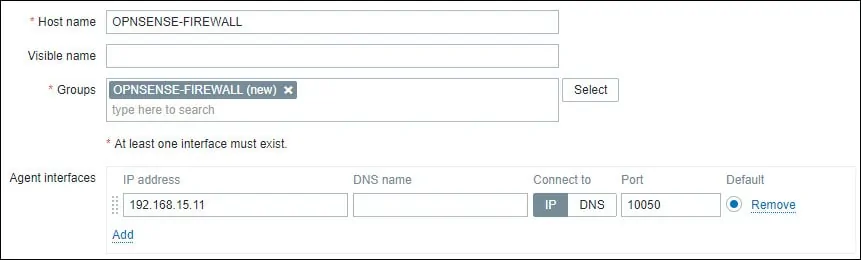
Далее нам нужно связать хост с определенным шаблоном сетевого монитора.
По умолчанию, Забфикс поставляется с большим разнообразием шаблонов мониторинга.
Доступ к вкладке шаблонов в верхней части экрана.
Нажмите на кнопку «Выберите» и найдите шаблон под названием: Template OS FreeBSD
Нажмите на опцию добавить (1).
Нажмите на кнопку Добавить, чтобы закончить конфигурацию.

Через несколько минут вы сможете увидеть первоначальный результат на панели мониторинга зайбит.
Окончательный результат займет не менее одного часа.
По умолчанию, Забфикс будет ждать 1 час, чтобы обнаружить количество интерфейсов, доступных на сервере OPNsense.
По умолчанию, Забфикс будет ждать 1 час, прежде чем собирать информацию из сетевых интерфейсов.
Чтобы протестировать конфигурацию, получите доступ к меню мониторинга и нажмите на опцию Графики.

В правом верхнем виде экрана выберите группу под названием ALL.
Выберите имя узла компьютера OPNsense.
Выберите график с именем: УТилИЗАЦИЯ процессора
Вы должны быть в состоянии видеть графический использования процессора.

Поздравляю! Вы настроили сервер зайбфикса для мониторинга компьютера OPNsense.
